Per ricevere assistenza per la risoluzione dei problemi, le implementazioni di prova o l'interazione con i servizi professionali, puoi concedere a uno o più dipendenti Google l'accesso temporaneo all'istanza di Looker. La pagina Access Support (Accesso all'assistenza) nella sezione General (Generale) della sezione Admin (Amministrazione) di Looker ti consente di attivare o disattivare l'accesso all'assistenza, impostare la durata del periodo di tempo per cui il personale Google avrà accesso alla tua istanza e creare una lista consentita per specificare quali persone avranno accesso alla tua istanza.
Le versioni di Looker precedenti alla 22.0 non supportano la possibilità di concedere l'accesso al personale Google. Se la tua istanza esegue una versione di Looker precedente alla 22.0, devi eseguire l'upgrade a Looker 22.0 o versioni successive per consentire al personale Google di accedere alla tua istanza.
Se hai un deployment Looker ospitato dal cliente, devi aggiungere l'indirizzo IP del gateway sicuro di Looker alla lista consentita per abilitare il supporto di Looker per accedere alla tua applicazione Looker.
Visualizzare lo stato nel menu Guida
Puoi visualizzare lo stato dell'accesso all'assistenza nel menu della guida di Looker:
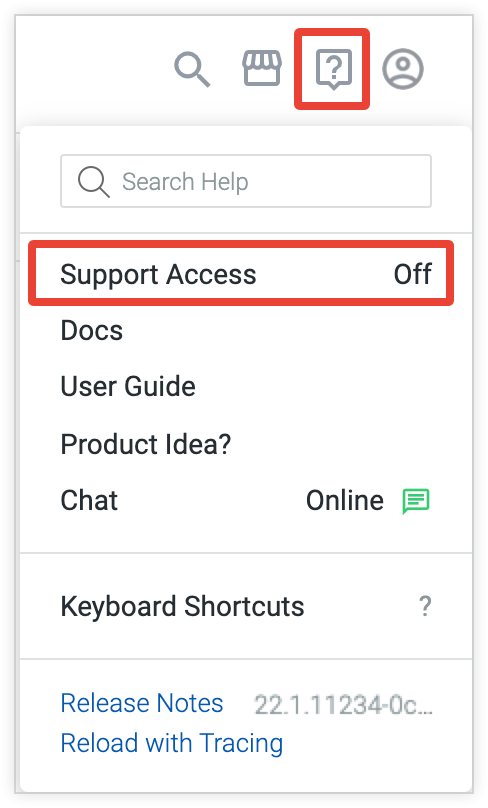
L'accesso all'assistenza è disattivato per impostazione predefinita. Quando l'accesso è disattivato, nel menu della guida viene visualizzato Supporto dell'accesso: disattivato. Se l'accesso è attivato, nel menu della guida viene mostrato il tempo rimanente per il quale viene attivato l'accesso:
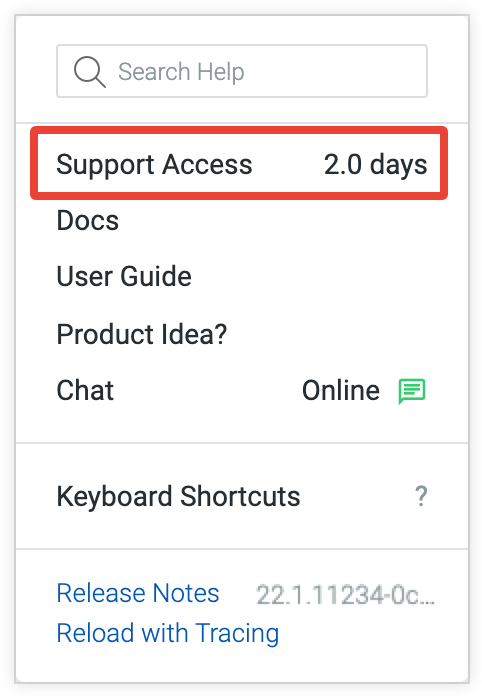
Visualizzare lo stato nella sezione Amministratore
Il riquadro Accesso all'assistenza, come il menu della guida, indica se e per quanto tempo l'accesso all'assistenza è attivo. Quando l'accesso all'assistenza non è attivo, il riquadro Accesso all'assistenza mostra le opzioni per abilitare l'accesso:
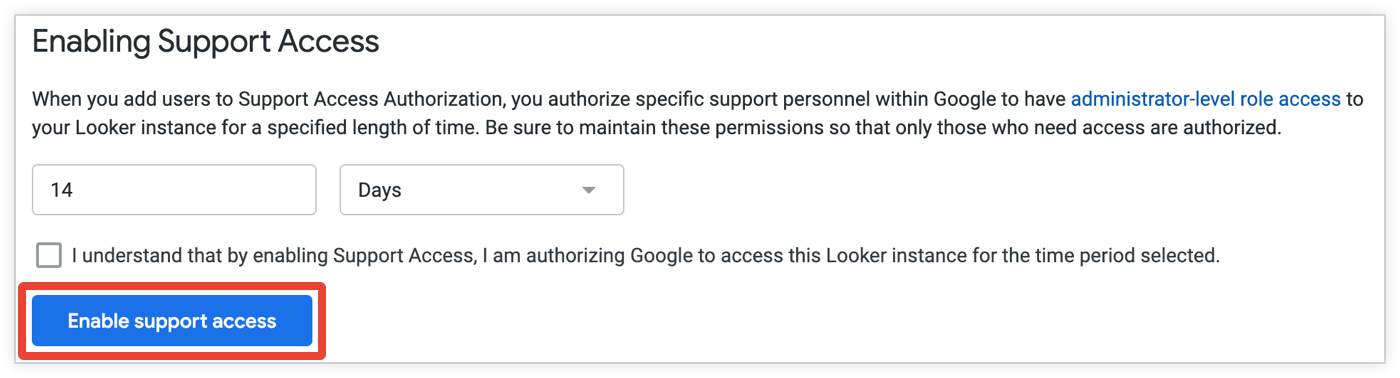
Quando l'accesso all'assistenza è attivo, il riquadro Accesso all'assistenza indica che l'accesso all'assistenza è aperto e per quanto tempo rimarrà aperto:

Gli amministratori di Looker possono abilitare o disabilitare l'accesso all'assistenza. Per concedere questa possibilità agli sviluppatori di Looker, assegna loro un ruolo con l'autorizzazione
support_access_toggle(direttamente o tramite un gruppo).
Concessione dell'accesso all'istanza di Looker al personale Google
Per concedere a uno o più dipendenti Google l'accesso alla tua istanza di Looker, devi attivare l'accesso all'assistenza per la tua istanza e specificare quali persone avranno accesso nella lista consentita dell'accesso all'assistenza.
Attivazione dell'accesso all'assistenza
Se abiliti l'accesso per l'assistenza, potrai concedere l'accesso alla tua istanza per ogni utente incluso nella lista consentita.
Per abilitare l'accesso di assistenza alla tua istanza:

Imposta il periodo di tempo per cui vuoi abilitare l'accesso inserendo il numero di unità di tempo e selezionando un'unità di tempo. La durata massima per la quale puoi attivare l'accesso è di 90 giorni.
Seleziona la casella per indicare che confermi di autorizzare il personale Google ad accedere alla tua istanza di Looker.
Fai clic su Attiva l'accesso per l'assistenza.
Specificare le persone che hanno accesso
Per specificare le persone a cui vuoi concedere l'accesso, fai clic su Aggiungi utenti alla lista consentita nella sezione Autorizzazione accesso accesso. Looker visualizza la finestra di dialogo Add users to list (Aggiungi utenti alla lista consentita):
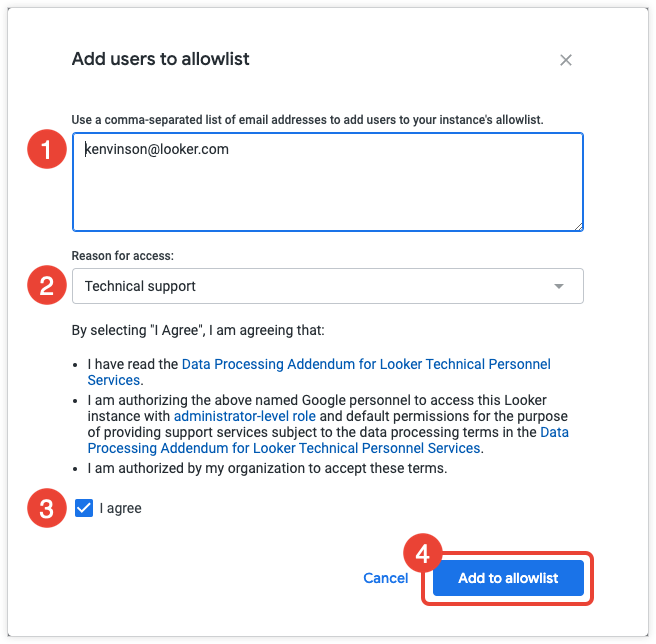
Inserisci un elenco di indirizzi email dei dipendenti Google a cui vuoi concedere l'accesso alla tua istanza. Solo il personale Google il cui indirizzo email termina con "@looker.com" può essere autorizzato.
Seleziona un motivo per concedere l'accesso.
Seleziona la casella di controllo Accetto.
Fai clic su Aggiungi alla lista consentita.
Una volta aggiunti gli utenti alla lista consentita, li vedrai elencati nella tabella Utente accesso accesso:

Se il dipendente Google non ha eseguito l'accesso all'istanza, viene visualizzato il suo indirizzo email. Se il dipendente Google ha eseguito l'accesso, vedrai il suo nome visualizzato e il suo indirizzo email non verrà visualizzato di nuovo.
Ridurre o estendere la durata dell'accesso
La riduzione o l'estensione dell'accesso alla tua istanza limiterà o estenderà l'accesso per ogni utente nella lista consentita.
Puoi modificare il periodo di tempo durante il quale agli analisti viene concesso l'accesso alla tua istanza:
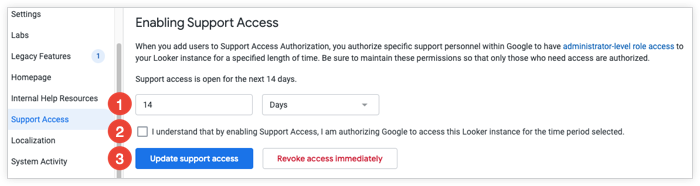
Imposta il periodo di tempo per cui vuoi abilitare l'accesso inserendo il numero di unità di tempo e selezionando un'unità di tempo. La durata massima per la quale puoi attivare l'accesso è di 90 giorni.
Seleziona la casella per indicare che confermi di autorizzare il personale Google ad accedere alla tua istanza di Looker.
Fai clic su Aggiorna l'accesso per l'assistenza.
Disattivazione dell'accesso in corso...
Se l'accesso all'assistenza è attivato per qualsiasi durata, puoi disattivare qualsiasi accesso all'assistenza facendo clic su Revoca accesso immediatamente. Tutti gli utenti con accesso all'assistenza verranno disconnessi immediatamente.
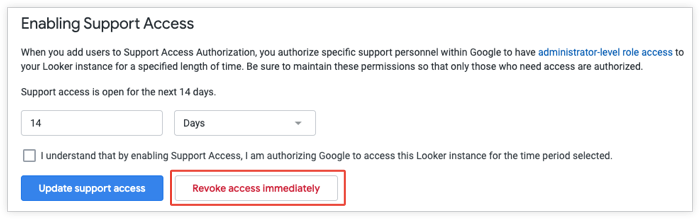
Puoi anche disattivare l'accesso a chiunque facendo clic sul link Rimuovi accesso nella riga di quel singolo utente nella tabella Utente con accesso all'assistenza:

Persone nella lista consentita a cui era stato precedentemente concesso l'accesso
Ogni volta che attivi o disattivi l'accesso all'assistenza oppure prolunghi o riduci la durata dell'accesso, questa modifica interessa le persone a cui in precedenza è stato concesso l'accesso e che sono ancora nella lista consentita.
Ad esempio, supponiamo che tu conceda un giorno di accesso ad Analyst_A al team di assistenza di Looker per aiutarti a risolvere alcuni problemi. Una settimana dopo, concedi l'accesso ad Analyst_B al reparto Servizi professionali di Looker per aiutarti a configurare un modello.
Quando abiliti l'accesso per Analyst_B, se Analyst_A è ancora presente nella lista consentita, concederai anche ad Analyst_A l'accesso. Se non vuoi più che Analyst_A abbia accesso alla tua istanza, devi rimuovere Analyst_A dalla lista consentita.
Questo vale anche se estendi la durata dell'accesso.
Ad esempio, se concedi l'accesso ad Analyst_A per risolvere i problemi di una settimana e poi, due giorni dopo, concedi l'accesso ad Analyst_B per configurare il tuo modello, l'accesso all'assistenza verrà aperto per un mese. In questo scenario, avrai anche accesso esteso ad Analyst_A per l'intero mese. Se vuoi revocare l'accesso ad Analyst_A dopo aver completato la risoluzione dei problemi, devi rimuovere Analyst_A dalla lista consentita. Non esiste un'opzione per fornire agli analisti diversi l'accesso a periodi di tempo diversi.
Controllo dell'accesso all'assistenza
La sezione Support Access Audit (Controllo degli accessi di assistenza) mostra i dati sull'accesso all'istanza di Looker negli ultimi 90 giorni, con aggiornamenti orari.
Il riquadro Modifiche alle impostazioni di accesso per l'assistenza elenca gli eventi più recenti quando le impostazioni di accesso all'assistenza sono state modificate e include:
- Indica se l'accesso all'istanza di Looker è stato abilitato, disabilitato o esteso
- Il nome dell'utente che ha modificato l'impostazione di accesso all'assistenza o una spiegazione delle modifiche automatiche (ad esempio, la scadenza del timer di accesso)
La data e l'ora in cui è stata apportata la modifica all'impostazione.
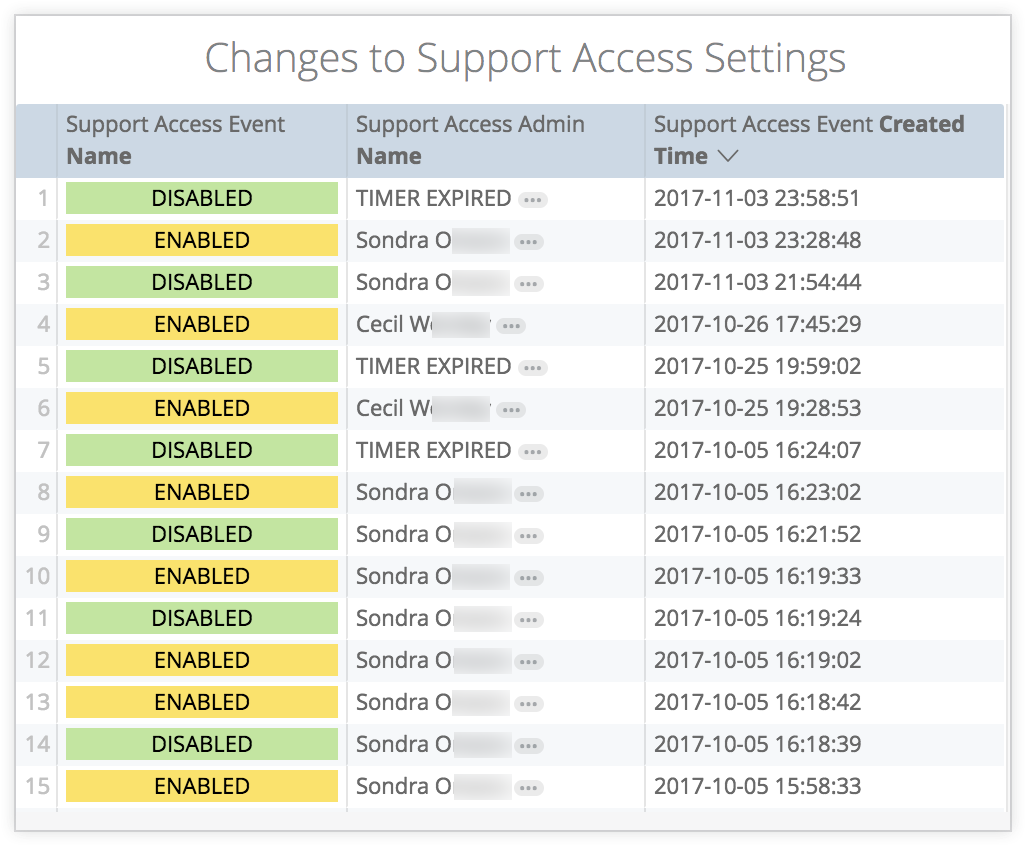
Il riquadro Accesso recente mostra le informazioni sui dipendenti Google che hanno eseguito di recente l'accesso alla tua istanza di Looker, tra cui:
- Il nome del dipendente Google che ha eseguito l'accesso all'istanza di Looker
- La data in cui l'analista ha eseguito l'accesso all'istanza.
- Lo scopo per cui l'analista ha eseguito l'accesso all'istanza (questo sarà uno dei seguenti valori):
- Assistenza per servizi professionali
- Assistenza tecnica
- Assistenza per lo sviluppo delle prove

